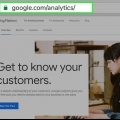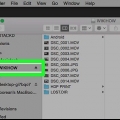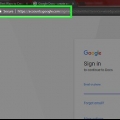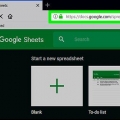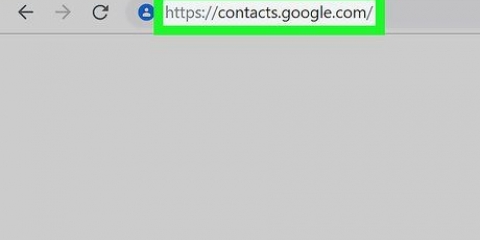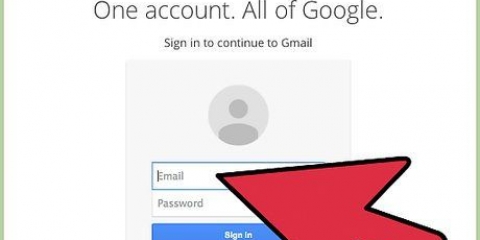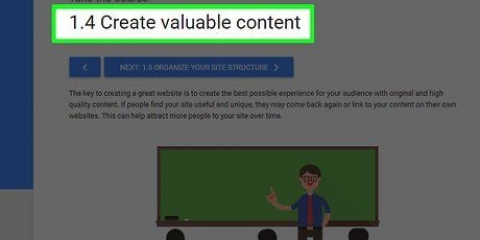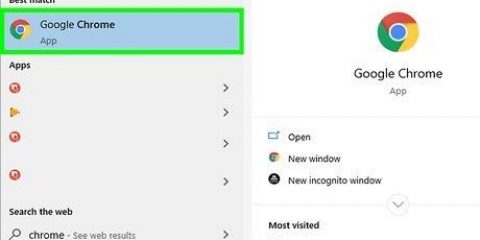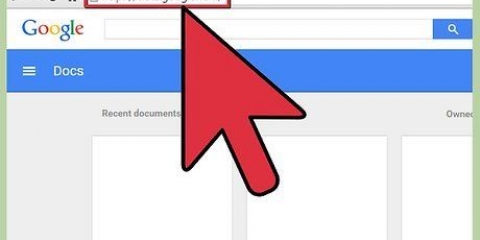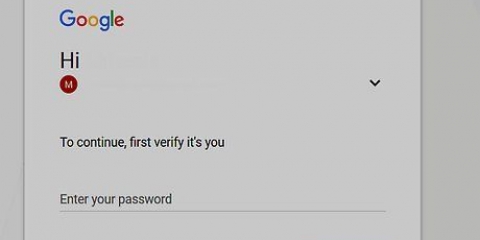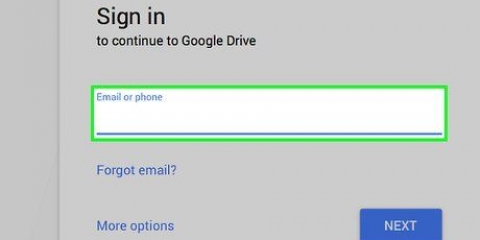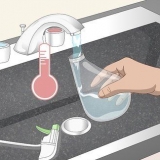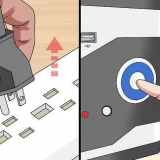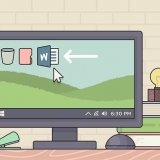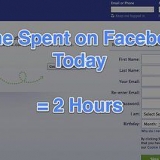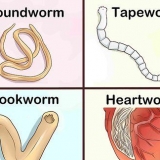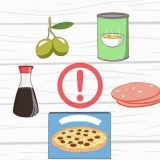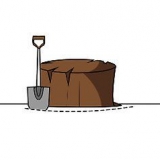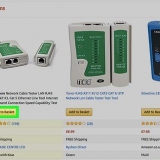Indien geen telefoonnommers beskikbaar is nie, voer asseblief `n nabygeleë poskode in. Sommige groot metropolitaanse gebiede het nie plaaslike nommers beskikbaar nie. As jy `n Google Voice-rekening skep om gratis oproepe binne die VSA of Kanada te maak, kan jy `n foonnommer binne die poskode kies waar die meeste van jou vriende of familie woon. Mense wat landlyne gebruik, kan jou Google Voice-nommer gratis bel en die oproep sal na jou selfoon deurkom.













google rekening Plaaslike poskode Selfoon/landlynfoon vir aanstuur Google Voice-toepassing Kredietkaartinligting (opsioneel) Google Kontakte
Kry 'n google voice-nommer
Inhoud
Google Voice is `n gratis diens wat mense in staat stel om `n plaaslike nommer vir telefonie en stemposdienste te skakel. Jy kan jou Google Voice-nommer aan jou selfoon- en/of landlynnommer koppel, sodat jy op al jou toestelle gebel kan word en oproepe maklik na stempostranskripsie kan aanstuur as jy nie beskikbaar is nie. Volg hierdie instruksies om `n Google Voice-nommer te kry en jou rekening te begin gebruik.
Trappe
Deel 1 van 4: Meld by Google aan

1. Gaan na www.google.com/stem. Meld aan met jou Google-rekening. Alle Google-produkte is nou geïntegreer, sodat jy dieselfde gebruikersnaam en wagwoord as vir Gmail kan gebruik.
- As jy nog nie Google-produkte gebruik nie, sal jy `n Google-rekening moet skep. Gaan na rekeninge.google.com/NewAccount, voer jou inligting in en teken aan.

2. Wag vir die `Skep jou Google Voice-nommer` aftreklys op die Google.com/voice webwerf.
As die aftrekkieslys nie verskyn nie, klik die `Skep `n Google Voice-nommer`-skakel aan die linkerkant van die bladsy.
Deel 2 van 4: Skakel `n Google Voice-nommer

1. Klik op die `Ek wil `n nuwe liedjie hê`-knoppie in die eerste keuseskerm.
- Jy het die opsie om jou Google Voice-rekening met jou selfoonnommer te skep, maar dit sal jou nie toelaat om alle Google Voice-opsies te gebruik nie. Jy kan altyd jou Google Voice-nommer saam met jou selfoonnommer gebruik.

2. Voer jou poskode in om `n plaaslike nommer te vind. Klik op `Volgende.`

3. Kies jou nommer uit die lys nommers nadat jy `n poskode met beskikbare nommers gevind het. Klik op die sirkel langs die liedjie en kies `Gaan voort`.
Besef dat jy sal moet betaal as jy later jou nommer wil verander, dink dus mooi wanneer jy kies.

4. Voer `n persoonlike identifikasienommer (pen) in om toegang tot jou foonnommer te kry. Skryf die nommer iewers neer of maak seker dat jy dit nie vergeet nie.
Deel 3 van 4: Stuur Google-stemoproepe aan

1. Soek `n keuseskerm wat jou vra om `n aanstuurnommer by jou rekening te voeg. Jy kan later verskeie nommers opstel, maar dit sal jou nou toelaat om aan jou rekeninge te koppel.

2. Voer die nommer van jou keuse in. Kies watter soort foon dit is.

3. Vind die bevestigingsnommer op die volgende keuseskerm. Klik die `Bel my nou`-knoppie om na te gaan. Maak seker dat jou ander foon naby is sodat jy dit kan optel.
Hierdie bevestiging laat Google Voice toe om te verseker dat die foon waarna jy oordra joune is.

4. beantwoord die telefoon. Voer die bevestigingsnommer in indien gevra word.

5. Voltooi die volgende seleksieskerms om jou persoonlike stemposboodskap op te stel. Een van die groot voordele van Google Voice is dat dit digitale stempos met transkripsie bied sodat jy stemposboodskappe na jou Gmail-rekening kan ontvang.
Deel 4 van 4: Google Voice-nommerinstellings

1. Gaan terug na Google.com/Voice om jou rekeninggeskiedenis te sien.

2. Verander die instellings deur op die rat-ikoon regs bo op die bladsy te klik.

3. Skakel oproepsifting af. Stoor die veranderinge.
Oproepsifting dwing mense wat jou bel om hul naam te sê. Dit vertel hulle ook dat hulle Google Voice gebruik. Die meeste Google Voice-gebruikers verkies om met `n deursigtige stelsel te werk waarin gebruikers nie weet dat dit met Google Voice saamgestel is nie.

4. Voeg jou kredietkaartinligting by in die `Betaling`-oortjie. Dit is net nodig as jy goedkoop internasionale oproepe wil maak. U kan die tariewe raadpleeg om in die buiteland te bel voordat u bel.

5. Laai die Google Voice-toepassing op jou slimfoon af as jy Android, Blackberry of iPhone gebruik. Deur die toepassing te gebruik, kan jy maklik bel, SMS en jou geskiedenis op jou foon bekyk vanaf jou Google Voice-nommer.

6. Laai jou kontakte met Google Kontakte. Jy kan ook kontakte vanaf jou foon of van ander bronne invoer.

7. Betaal tien euro om jou Google Voice-nommer te verander. As jy huis trek, sal jou geskiedenis en kontakte vir hierdie bedrag oorgedra word. Jou ou nommer sal ook vir nog drie maande gehou word, wat jou tyd gee om nuwe inligting na jou kontakte oor te dra.
Benodigdhede
Artikels oor die onderwerp "Kry 'n google voice-nommer"
Оцените, пожалуйста статью
Gewilde